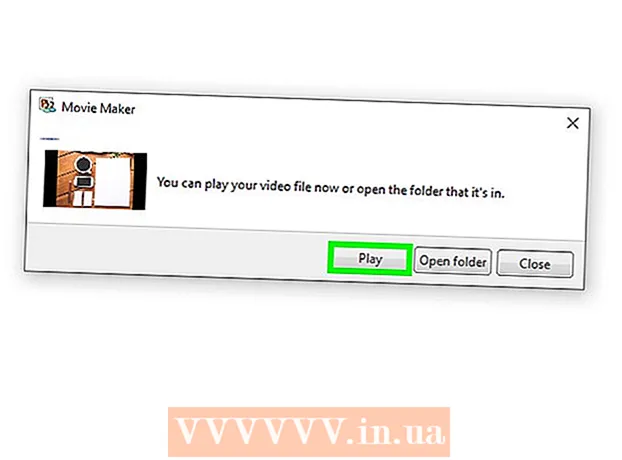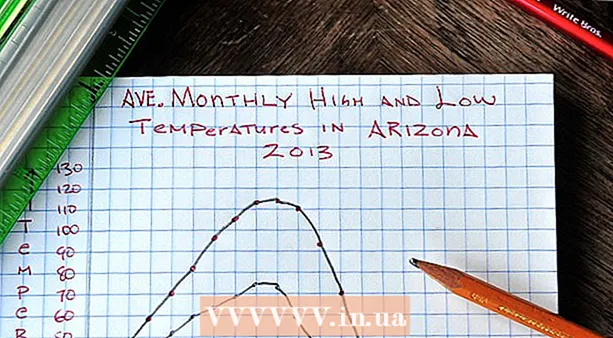Autor:
Christy White
Data De Criação:
6 Poderia 2021
Data De Atualização:
20 Junho 2024

Contente
Neste artigo, você aprenderá como ajustar as configurações do 3D touch em seu iPhone ou iPad. O 3D touch está disponível apenas em um iPhone 6 ou posterior.
Dar um passo
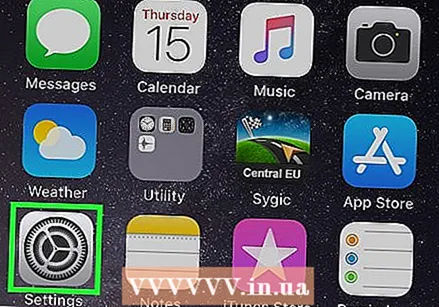 Abra o menu Configurações no seu iPhone ou iPad. Toque em
Abra o menu Configurações no seu iPhone ou iPad. Toque em 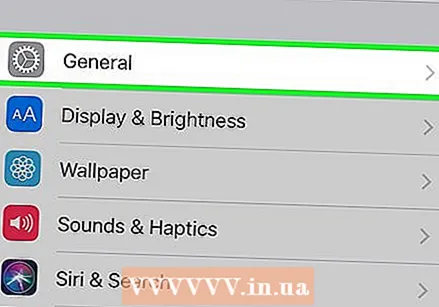 Role para baixo e toque Em geral. Esta opção pode ser encontrada no menu Configurações ao lado deste ícone:
Role para baixo e toque Em geral. Esta opção pode ser encontrada no menu Configurações ao lado deste ícone: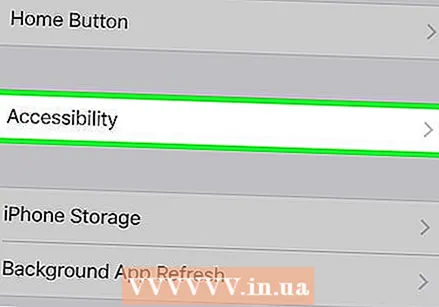 Toque em Acessibilidade no menu Geral. Isso abrirá uma nova página com opções.
Toque em Acessibilidade no menu Geral. Isso abrirá uma nova página com opções. 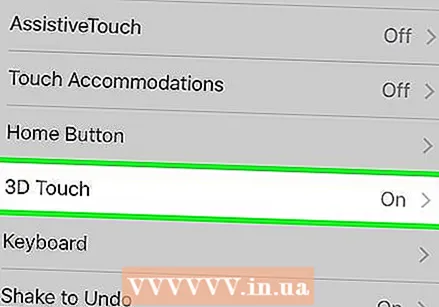 Toque em 3D Touch no menu Acessibilidade.
Toque em 3D Touch no menu Acessibilidade.- O 3D touch está disponível apenas em um iPhone 6S ou modelos posteriores. Se você tiver um modelo mais antigo, não verá esta opção no menu.
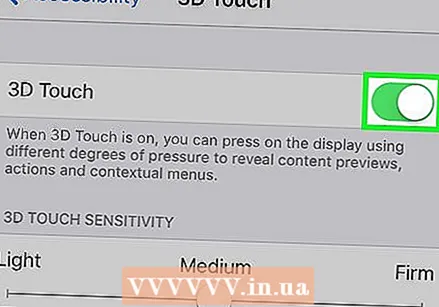 Deslize o botão próximo a 3D Touch Para a direita
Deslize o botão próximo a 3D Touch Para a direita 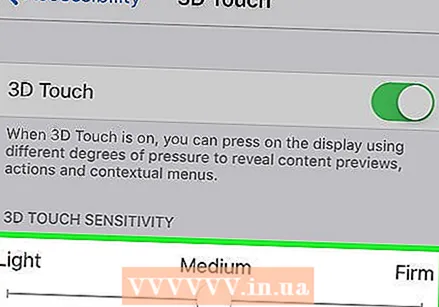 Deslize o controle deslizante para Claro, Normal ou Firme. Isso define como seu iPhone ou iPad responde ao toque. As configurações são salvas automaticamente.
Deslize o controle deslizante para Claro, Normal ou Firme. Isso define como seu iPhone ou iPad responde ao toque. As configurações são salvas automaticamente. - Se você definir o controle deslizante para Light, não precisará pressionar com tanta força na tela para ativar o toque 3D, enquanto com Firm terá que pressionar com mais força.